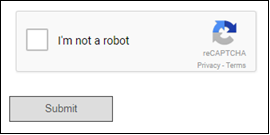Está viendo un tema de ayuda de Laserfiche Cloud. Si no está utilizando Laserfiche Cloud, consulte la Guía del usuario de Laserfiche o la Guía de administración de Laserfiche .
Iniciar eventos
Los eventos de inicio son eventos que se usan para iniciar un proceso empresarial. La mayoría de los procesos se iniciarán mediante un evento de inicio demensaje, que representa un envío de formulario. También puede iniciar eventos en una programación fija mediante eventos de inicio del temporizador oiniciarlos manualmente mediante un evento de iniciogenérico.
Evento de inicio genérico
Este evento de inicio genérico permite a un usuario iniciar el proceso manualmente, en lugar de iniciarlo con un envío de formulario. Esto le permite insertar contenido y formularios a otros usuarios cuando lo desee.
Los eventos de inicio genéricos se representan mediante el siguiente símbolo: 
Consejo: Si está creando un proceso que comienza con un envío de formulario, use un evento de inicio de mensaje. Si está creando un formulario que se inicia manualmente y no comienza con un envío de formulario, utilice un evento start.
Configuración de eventos de inicio genéricos
- Haga doble clic en el evento en el lienzo para abrir su ventana de propiedades.
- Escriba un nombre para el evento en Nombre.
Evento de inicio del mensaje
Los eventos de inicio de mensaje inician un proceso cuando se envía un formulario. Este es el evento de inicio más utilizado y es útil para capturar información que puede usar en un proceso empresarial.
Los eventos de inicio de mensaje se representan mediante el siguiente símbolo: 
Ejemplo: puede diseñar un proceso con un evento de inicio de mensaje que represente el envío de un empleado de un formulario de solicitud de viaje. Después de enviar el formulario, el proceso enruta el formulario al administrador del empleado para su revisión. El diagrama siguiente muestra cómo se ven estas dos etapas del proceso en el diagrama de proceso.

Configuración de eventos de inicio de mensaje
- Haga doble clic en el evento en el lienzo para abrir su ventana de propiedades.
- Vaya a General para configurar propiedades generales como el formulario inicial y los botones del formulario.
- Escriba un nombre para el evento en Nombre.
- En Descripción, describa el rol que desempeña el formulario en el proceso.
- Seleccione un formulario inicial en Formulario de inicio. Los usuarios deben completar este formulario para iniciar el proceso. Puede editar el formulario seleccionado haciendo clic en Editar.
- Seleccione Habilitar reCAPTCHA para proteger su formulario contra el spam.
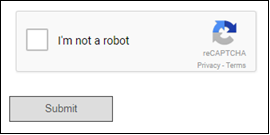
- Escriba la etiqueta del botón para el botón de acción de envío en la etiqueta del botón Enviar.
- Seleccione la opción Permitir al usuario guardar el formulario incompleto para más adelante para permitir que los usuarios guarden borradores de formulario, cuando el formulario sea demasiado largo para completarlo en una sesión.
- Seleccione la opción Permitir al usuario guardar el formulario sin conexión en la aplicación Laserfiche para permitir a los usuarios descargar un formulario o una tarea en sus teléfonos. Un usuario puede completar y enviar el formulario o la tarea sin conexión y, cuando el usuario vuelve a estar en línea, el formulario se envía automáticamente.
- Seleccione la opción Cargar automáticamente la siguiente tarea si se le asigna la misma persona si la siguiente tarea de usuario del proceso se asigna a la misma persona que este evento de inicio y desea que el formulario de la siguiente tarea de usuario aparezca inmediatamente después de que el usuario envíe el formulario de esta tarea de usuario.
- Seleccione la opción Mostrar solo el formulario al hacer clic en la opción anterior para cargar solo el formulario en la pestaña Tareas . Si selecciona esta opción, el usuario no verá la sección Comentarios ni el panel Historial de acciones cuando se cargue el siguiente formulario.
- Vaya a Finalización del evento para configurar lo que sucede después de que un usuario envía el formulario.
- Seleccione Mostrar un mensaje de seguimiento para configurar un mensaje para mostrar al usuario en el editor de texto enriquecido. (Si incluye una URL en su mensaje de agradecimiento, debe comenzar con http:// o https://.) También puede elegir mostrar el formulario enviado al usuario debajo del mensaje de agradecimiento y proporcionar opciones para que los usuarios descarguen o envíen por correo electrónico el formulario para sus registros personales.
- Seleccione Redireccionar al sitio web para especificar un sitio web que aparecerá después de que el usuario envíe un formulario.
Evento de inicio del temporizador
Los eventos de inicio del temporizador inician un proceso en una fecha o programación determinada. Los eventos de inicio del temporizador son útiles si tiene un proceso que debe iniciarse automáticamente en un momento determinado o en una programación determinada.
Los eventos de inicio de hora se representan mediante el siguiente símbolo: 
Ejemplo: Cada mes, el gerente del departamento de ventas debe rellenar un formulario que valore el rendimiento de cada vendedor. El administrador puede usar un evento de inicio del temporizador para iniciar un proceso el primero de cada mes, donde el proceso envía por correo electrónico un enlace al formulario que necesita llenar.
Configuración de eventos de inicio del temporizador
- Haga doble clic en el evento en el lienzo para abrir su ventana de propiedades.
- Escriba un nombre para el evento en Nombre.
- Utilice las opciones de Repetir para iniciar una nueva instancia del proceso en una programación periódica.
Evento de inicio de error
Consulte la página Eventos de error para obtener más detalles.